Как да свържете вашия календар на Microsoft Outlook с Alexa

Една от най-новите нови функции на Alexa, вградени в Echo устройства, е възможността за свързване, синхронизиране и проверка на събития в календара на акаунта ви в Microsoft.
Alexa, на устройствата Echo на Amazon, продължава да получавапо-умни, тъй като се предлагат повече умения и функции. Една от най-новите нови функции е възможността за свързване, синхронизиране и проверка на събития в календара на вашия акаунт в Microsoft.
Преди това единственият календар, който можете да използвате с устройството си Echo, беше Google. За пълни стъпка по стъпка инструкции за това четете: Как да свържете Google Календар с Amazon Echo.
Свържете Microsoft Календар с Alexa
За да свържете календара на акаунта си в Microsoft, стартирайте приложението Alexa на устройството си с Android или iOS или в мрежата на alexa.amazon.com. Влезте и се насочете към Настройки> Календар.
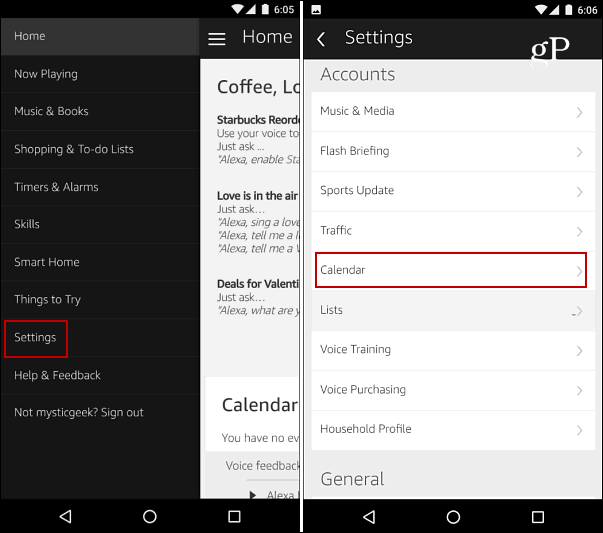
На следващия екран чукнете или щракнете върху Microsoftопция за свързване на акаунта. След това влезте с имейл и парола за вашия акаунт в Microsoft и поставете отметка в квадратчето, за да останете влезли. За вашия акаунт в Microsoft можете да използвате Hotmail, Live, Outlook.com.
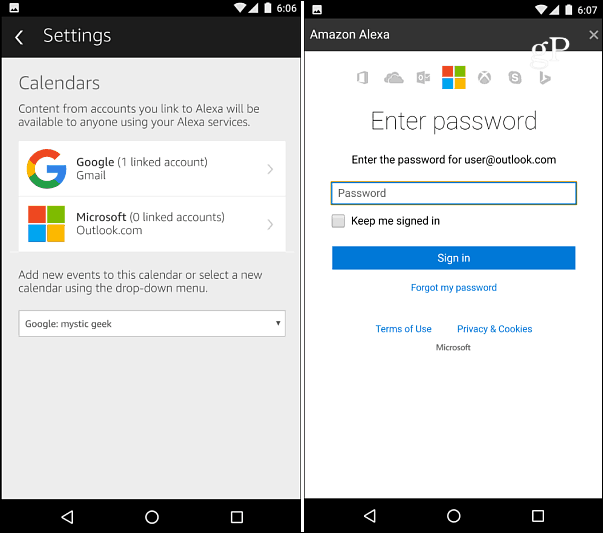
След като влезете, ще трябва да дадете разрешения на Alexa за достъп до вашия профил и контакти на Microsoft, както и до вашите календари и друга информация. След като направите това, трябва да сте готови да тръгнете.
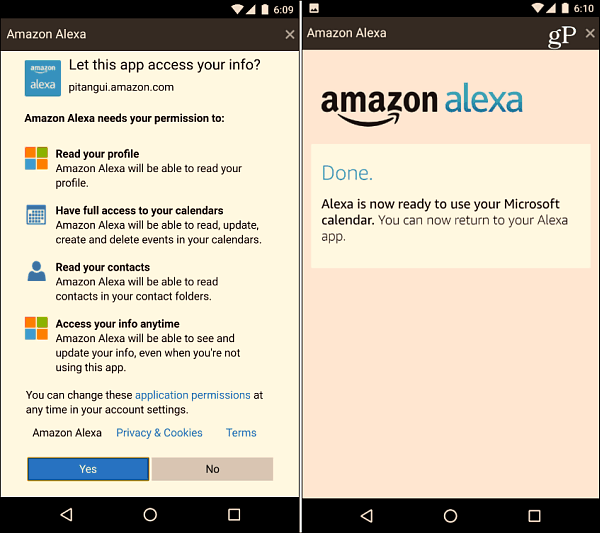
По време на това писане можете да имате самоедин акаунт в Microsoft, свързан в даден момент. Можете обаче да имате едновременно създаден акаунт в Google и Microsoft. Можете също така да зададете кой от тях да искате по подразбиране за нови събития в настройките на календара на приложението Alexa. Натиснете падащото меню и изберете желаното.
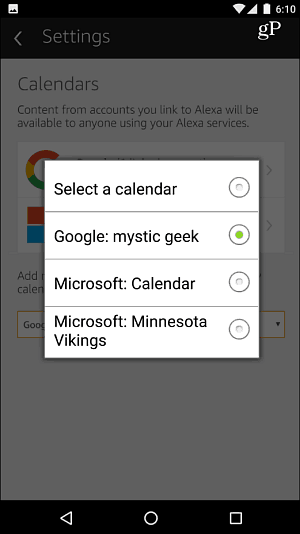
Обобщаване
За да получите предстоящите събития в календара си, кажете: „Алекса, какво има в календара ми?“ Тогава Алекса ще прочете следващите събития, които сте насрочили. Ако имате настроени календари на Google и Microsoft, при моето тестване, това не е перфектно изживяване. Изглежда четете вашите събития в реда, в който са планирани, и няма начин да кажете в кой календар е планирано събитието. Така че, може да искате да преместите календарите си в Outlook към Gmail или да използвате само календара на Outlook.
Можете също да добавите събитие в календара си отглас. Просто кажете „добавете събитие в моя календар“ и Алекса ще зададе някои последващи въпроси и ще провери датата, часа и името на събитието. Разбира се, това ще се синхронизира и с календара ви, за да можете да го видите на компютър или мобилно устройство.
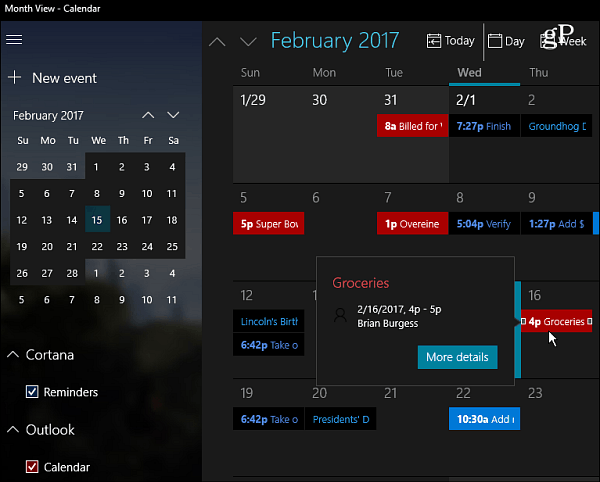
Въпреки че можете да настроите напомнянията на Cortana да се показват в приложението Calendar в Windows 10, Alexa не ги чете. Надяваме се, тъй като тази функция е актуализирана и прецизирана, ще видим още подобрения.
Все пак това е обещаващо за онези от нас, които живеемв екосистемата на Microsoft. Добавянето на повече услуги на Microsoft като Groove Music и по-добра интеграция на Cortana като предстоящата функция на Cortana за напомняния в Creators Update определено би било приветствано.










Оставете коментар